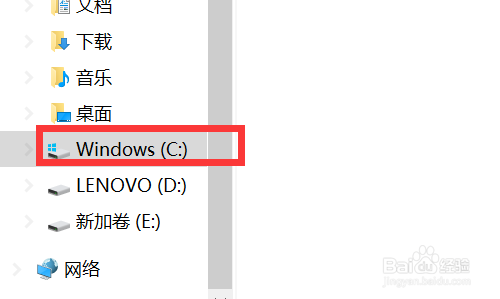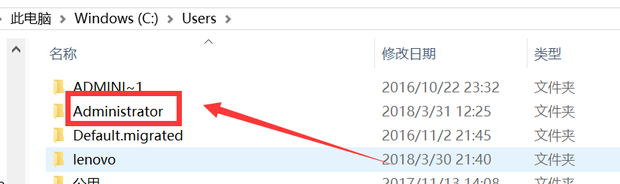剑灵捏脸数据图怎么导入和保存方法详细步骤教程
1、点击”开始“按键,如图所示。
2、选择”文件管理器“,如图所示。
3、剑灵捏脸数据图存放在C盘,打开C盘,如图所示。
4、选择‘Users”,如图所示。
5、选择”Administrator“,如图所示。
6、选择”图片“,如图所示。
7、选择”BnS“,如图所示。
8、CharacterCustomize的文件夹里,如图所示。
9、打开游戏,创建角色之后点击外形管理,如图所示。
10、物右边的外形相册里出现了之前保存的剑灵捏脸数据图,选中它,点击“应用”,如图所示。
11、提示外形信息应用成功,就完成了,如图所示。
声明:本网站引用、摘录或转载内容仅供网站访问者交流或参考,不代表本站立场,如存在版权或非法内容,请联系站长删除,联系邮箱:site.kefu@qq.com。